在电脑怎么清洗打印机 如何在电脑上清洗连接的打印机
发布时间:2023-11-14 11:42:31 浏览数:
在电脑怎么清洗打印机,如今电脑已经成为我们生活中必不可少的工具之一,而与电脑紧密相连的打印机,在我们的工作和生活中也扮演着重要的角色。由于长时间使用或者不当操作,打印机往往会出现各种问题,如卡纸、打印质量下降等。这时候我们就需要对连接在电脑上的打印机进行清洗,以保证其正常工作。怎样在电脑上清洗连接的打印机呢?下面我们将为大家介绍几种简单有效的方法,让您的打印机焕然一新。
方法如下:
1.找到电脑左下角电脑总程序页面,点击。
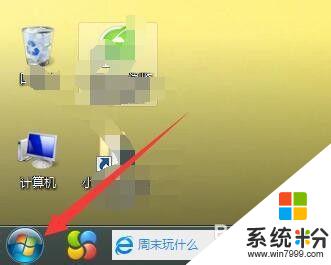
2.找到设备和打印机选项,并点击。
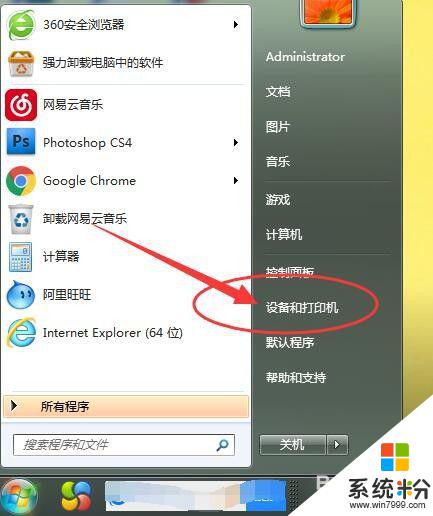
3.找到打印机设备。
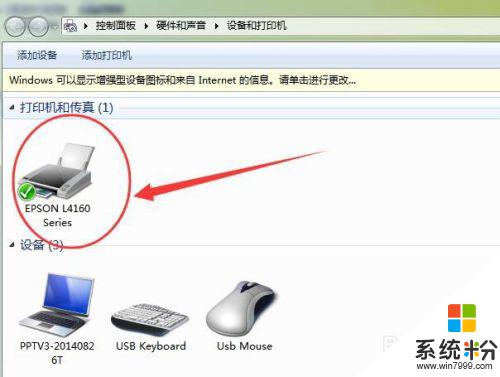
4.单击右键选择打印机首选项。
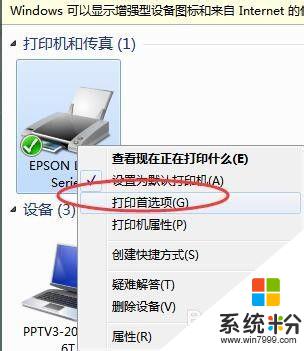
5.找到维护下面的打印头清洗。
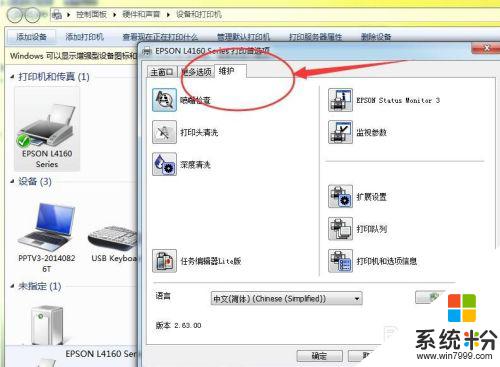
6.双击打印头清洗。
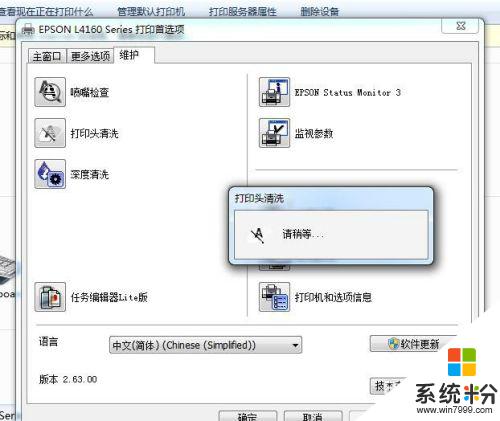
7.进行打印头清洗,即可以对打印机进行清洗了。清洗完成后可以测试一下,看看效果是否满意。不满意则可以继续清洗。
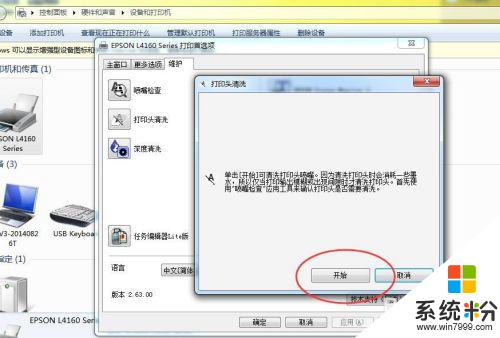
以上就是在电脑如何清洗打印机的全部内容,如果遇到这种情况,你可以按照以上操作来解决问题,非常简单快速。